| Pré. | Proc. |
Utiliser ArchiMate avec Architecture d'Entreprise
Avec la perspective ArchiMate sélectionnée, comme indiqué dans la rubrique Démarrage , toutes les fonctionnalités du langage telles que les concepts, les diagrammes et les vues et points de vue seront disponibles pour le modélisateur. Enterprise Architect fournit également un moyen de créer une structure de référentiel à l'aide Paquetages qui serviront de conteneurs pour les éléments et les diagrammes que vous créez pour décrire votre entreprise. Il existe également une large gamme d'outils utiles pour travailler avec les modèles ArchiMate, notamment des filtres de diagramme , des légendes, notes et des outils de navigation et de recherche, qui seront utiles à mesure que vos modèles grossiront.
Notre monde a fondamentalement évolué vers des architectes travaillant ensemble, souvent dans des environnements distribués, et cela est important car les modèles Architecture d'Entreprise se développent souvent de manière organique avec un certain nombre d'architectes contribuant à un modèle central. Enterprise Architect est essentiellement une plate-forme de collaboration qui permet aux architectes et autres parties prenantes et contributeurs de travailler ensemble, de partager des idées et d'utiliser la discussion, la révision et d'autres fonctionnalités de collaboration pour s'assurer que des architectures robustes et pertinentes sont créées.
Ajouter Diagrammes
Les Diagrammes sont l'un des moyens les plus utiles de communiquer avec les autres membres de l'équipe et avec les parties prenantes qui s'intéressent à l'architecture d'entreprise. Diagrammes peuvent être créés de différentes manières :
- Un diagramme vide peut être créé et des éléments existants peuvent être ajoutés à partir de la fenêtre Navigateur , ou de nouveaux éléments et connecteurs peuvent être ajoutés à partir de la boîte à outils Diagramme
- Un diagramme peut être créé à partir d'un modèle défini par l'utilisateur qui contient également des éléments et des connecteurs
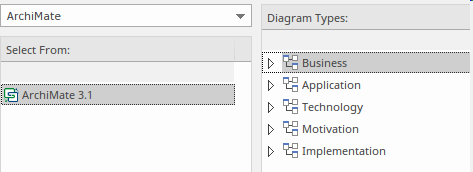
Figure : Boîte de dialogue Nouveau Diagramme diagramme montrant les types de diagramme ArchiMate
Création d'une structure de Paquetage
Il existe deux approches pour créer une structure Paquetage appropriée dans Enterprise Architect , qui imitent toutes deux les méthodes d'architecture d'entreprise.
- Une structure Paquetage initiale bien développée qui est très peu modifiée au cours de l'élaboration d'un modèle pour une initiative
- Un modèle squelette qui contient les principaux Paquetages et qui est augmenté au fur et à mesure que de nouveaux besoins sont compris et modifiés de manière significative au cours d'une initiative
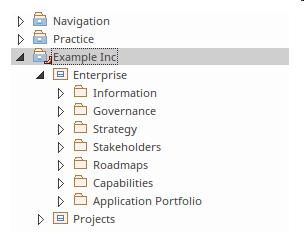
Figure : Affichage de la structure du Paquetage dans l'onglet "Projet" de la fenêtre du Navigateur .
Ajout de Vues et de points de vue
Le langage ArchiMate définit une série d'exemples de points de vue conçus pour fournir des représentations significatives et pertinentes pour une variété de parties prenantes. Ces points de vue sont rendus disponibles dans Enterprise Architect via le Dialogue Nouveau Diagramme ou les modèles Assistant de Modèle , qui fournissent un moyen de créer à la fois le contenu du référentiel et des diagrammes qui montrent comment les éléments sont connectés par des relations. Ainsi de nouveaux diagrammes peuvent être créés.
- Une nouvelle vue peut être créée à l'aide de la boîte de Dialogue Nouveau Diagramme avec une restriction au point de vue sélectionné.
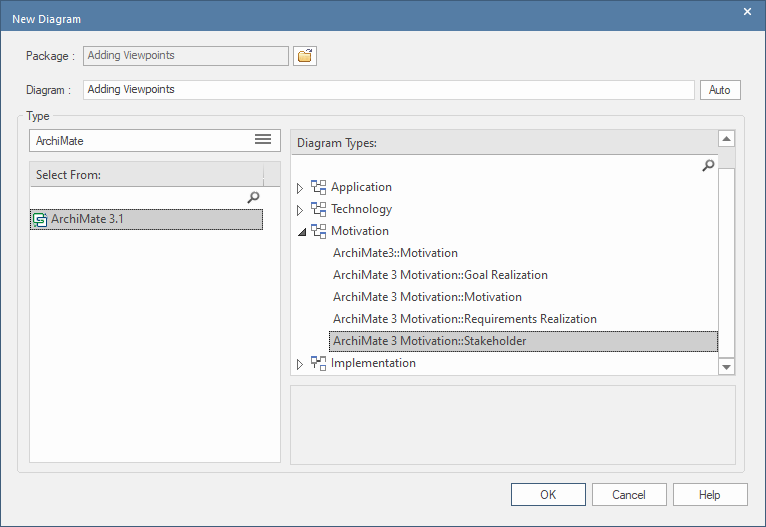
Figure : Affichage de la boîte de Dialogue Nouveau Diagramme pour le point de vue des parties prenantes dans le groupe Motivation Viewpoints.
- Un diagramme et ses éléments et connecteurs peuvent être ajoutés à l'aide de l' Assistant de Modèle ( Page Démarrage 'Créer à partir de Motif ').
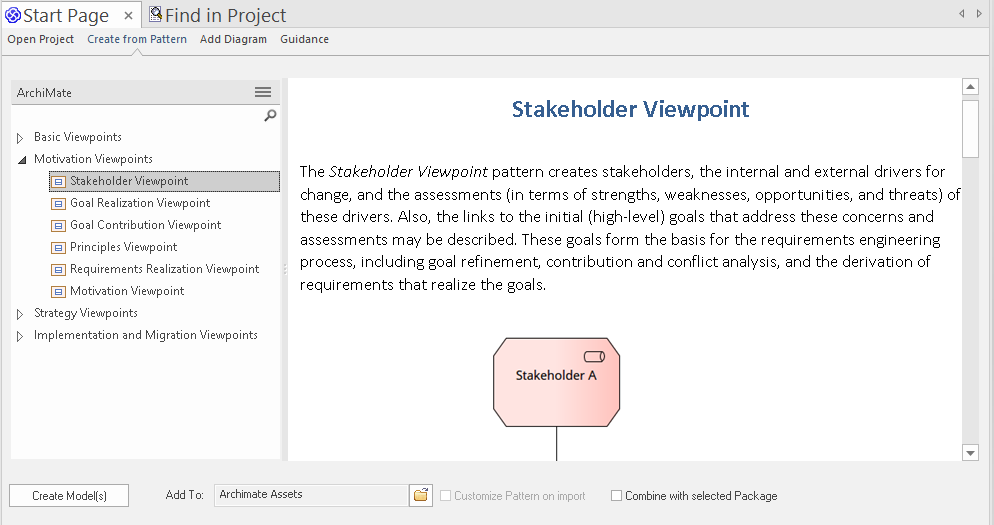
Figure : Affichage de l' Assistant de Modèle et du point de vue des parties prenantes dans le groupe Motivation Viewpoints.
Une fois la vue créée, la boîte à outils du diagramme limitera les éléments et le connecteur à ceux qui font partie du point de vue.
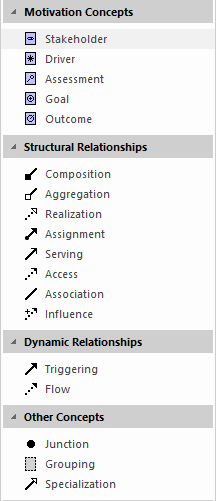
Ajout d'éléments et de Relations
Des éléments peuvent être ajoutés directement au modèle sans qu'il soit nécessaire de créer un diagramme , mais il est beaucoup plus courant qu'un diagramme soit le dispositif utilisé pour ajouter à la fois des éléments et des connecteurs au modèle. Diagrammes peuvent être construits avec une combinaison de :
- Eléments existants glissés depuis le Navigateur
- Nouveaux éléments (ou Relations ) glissés depuis les pages de la boîte à outils Diagramme
Ajout d'éléments depuis le Navigateur
Ce diagramme montre comment des éléments peuvent être ajoutés à partir de la fenêtre Navigateur en les faisant glisser et en les déposant sur le canevas de diagramme actuellement ouvert.

Figure : Affichage d'un élément existant glissé depuis la fenêtre du Navigateur
Ajout d'éléments à partir de la boîte à outils
Ce diagramme montre comment des éléments peuvent être ajoutés à partir des pages de la boîte à outils en faisant glisser et en déposant des éléments (ou des relations) sur le canevas de diagramme actuellement ouvert.
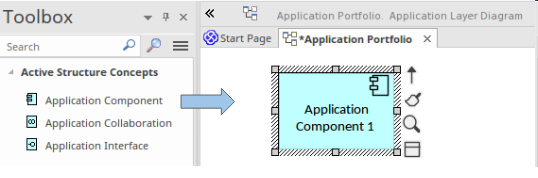
Figure : Affichage d'un élément existant glissé depuis une page Boîte à outils
Modification des éléments et Relations
Tout élément ou relation peut être modifié, y compris son nom et ses propriétés. Lorsqu'une modification est apportée à un élément à n'importe quel emplacement, par exemple dans un diagramme , cette modification sera reflétée dans tout autre diagrammes (vue) contenant l'élément ou la relation.